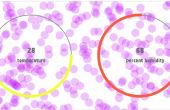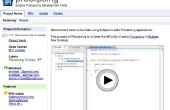Paso 4: Imagen y texto

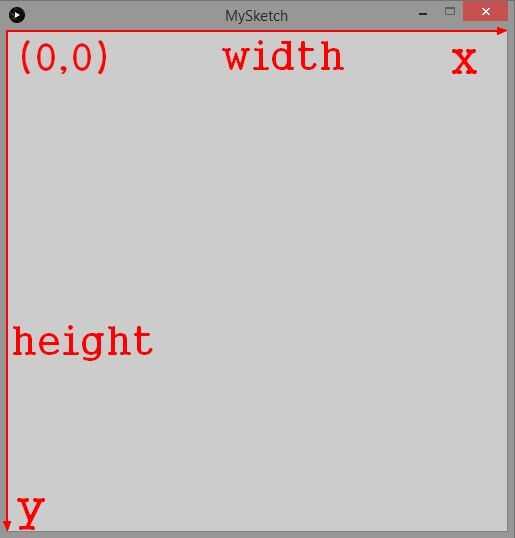
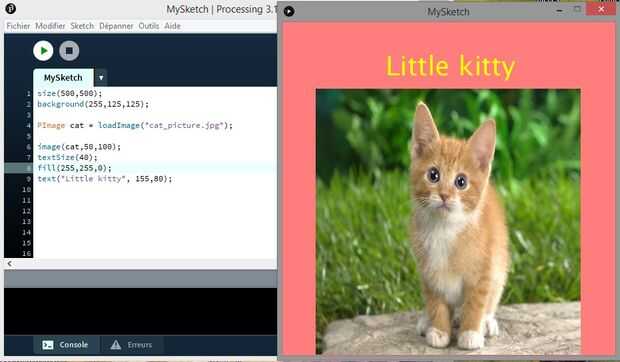
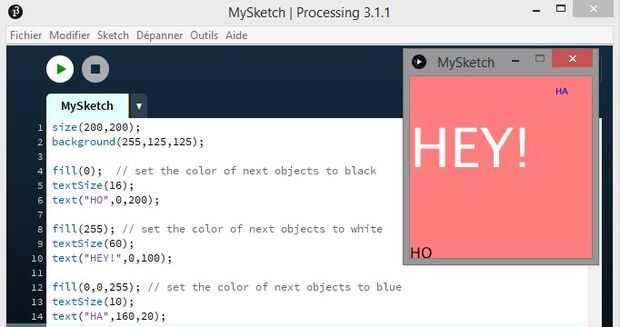
- Para cargar una imagen, o bien puede llamar a su camino o su nombre.
Es realmente fácil si no tenemos con una gran trayectoria como: "Documents/Pictures/Holidays/myPic20001.jpg"
Usted puede acceder a un archivo de forma más rápida, añadiendo a su proyecto.
En la pestaña de dibujo, encontrará «Add file». Cuando se utiliza por primera vez, creará una carpeta de "datos" en la misma carpeta que el programa es y coloque el archivo que elegiste en el mismo. Todos los archivos a agregar estará en esta carpeta. Puede incluso crearla manualmente, antes de la codificación, si ya sabes lo que vas a utilizar los archivos.
Ahora, usted puede llamar los archivos en la carpeta "data" por su nombre en lugar de usar su camino.
Selecciona una imagen, abrir con Paint, Photofiltre o cualquier cosa y cambiar el tamaño de 400 x 400 píxeles. Luego agregarlo en la carpeta de datos. (El cuadro del gato tiene las dimensiones, se puede trabajar con él)
Imágenes pueden almacenarse en variables PImage.
PImage variable_name = loadImage("file_name"); file_name contiene la extensión de archivo: .jpg, .png, por ejemplo.
Entonces, para colocar en tu ventana, sólo tienes que utilizar:
image(variable_name,X,Y);
Sobre X y Y coordenadas, no es como cuando dibujas una función (y=f(x)), es más como un valor en una matriz.
Como se puede ver en la foto, (0,0) es la esquina superior izquierda en lugar de la abajo a la izquierda.
- Vamos a agregar un título. Para escribir algo, necesita 3 funciones.
textSize(size); fill(R,G,B); // or fill(BW); text(" my text here ", X,Y); Fill() toma los mismos argumentos background() y define el color de todos los objetos que utilizas luego: texto, líneas, formas.
El texto comienza por encima del punto (X, Y).